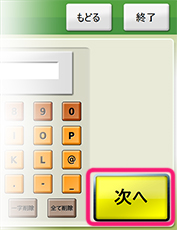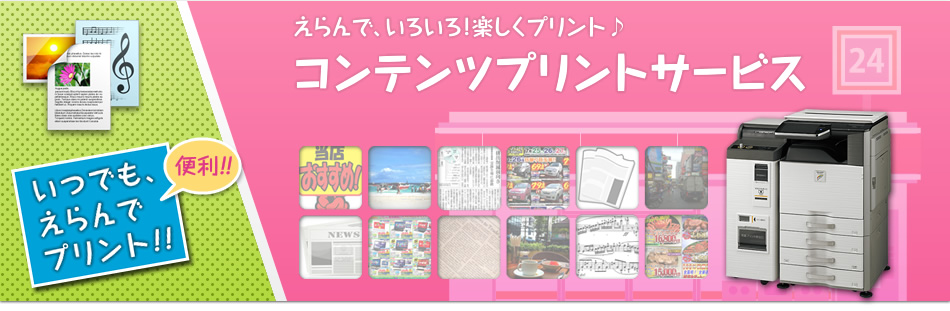
コンテンツ固有の番号「サービス番号」を入力することによって、目的のサービス画面を表示することができる機能です。『サービス番号の入力はこちら』ボタンよりご利用ください。
-

●アルファベット(A-Z)+かな漢字(50音順)で記載しています。
コンテンツ名 サービス番号 サークルKサンクス ファミリーマート ローソン Clip photo 017 017 017 e-SHINBUN 新聞プリントサービス 009 009 009 iPOP Web® 003 003 003 いつでもプリント 010 010 010 いつでもプリント ゼンリン地図 011 011 011 お誕生日新聞®プリントサービス 001 001 001 鏡リュウジの2014年あなたの運勢 007 007 007 競馬ブック 印刷工房 - - 013 コンビニプリント 018 018 018 しごとナビの履歴書印刷 006 006 006 日刊スポーツ プリントサービス 016 016 - ファミマプリント - 014 - ファンコレ 008 008 008 プリダス®Pridas 015 005 002 ぷりんと楽譜 300 200 100 らいぶろ 004 004 004
-

マルチコピー機の操作画面から、「プリントサービス」→「コンテンツプリント」を選択します。
※サークルK・サンクスの場合は初回画面の「コンテンツプリント」を選択してお進みください。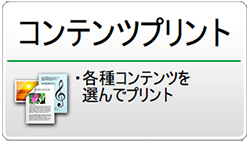
-

コンテンツプリントの選択画面から、「サービス番号の入力はこちら」ボタンを選択してください。
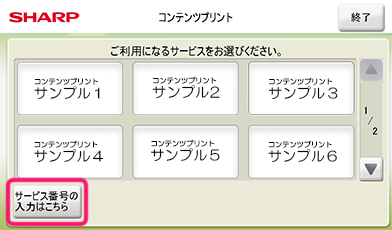
-

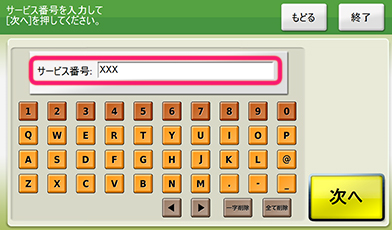
※事前にご利用のサービス番号をご確認ください。 -